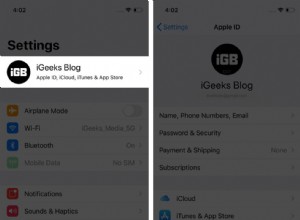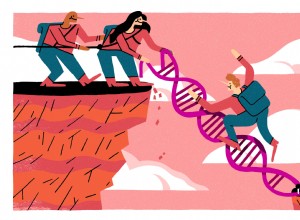تعمل Amazon باستمرار على تحسين Alexa وإضافة ميزات جديدة إلى كل من مجموعة مكبرات الصوت الذكية Echo وكذلك شاشات Echo Show الذكية.
وفي عام 2020 ، كانت إحدى الميزات التي تم استخدامها كثيرًا أكثر من أي وقت مضى هي الاتصال عبر الفيديو. يمكنك بالفعل استخدام برنامج Echo Show للاتصال بآخر ، لكن Amazon قامت مؤخرًا بتوسيع هذا ليشمل الجيل الثاني من Fire TV Cube ، والذي يمكنك الآن إرفاق كاميرا ويب به. وإليك الطريقة.
إحدى الميزات المفقودة التي تمت إضافتها بسرعة إلى عدد غير قليل من خدمات مكالمات الفيديو هذا العام هي الاتصال الجماعي. هذا ممكن أيضًا على Echo و Echo Show لكل من مكالمات الصوت والفيديو. تحتاج إلى إنشاء مجموعة في تطبيق Alexa ، ثم قول "Alexa ، اتصل بـ [اسم المجموعة" لبدء المكالمة.
لا تحتاج حتى إلى صدى. يعمل الاتصال في تطبيق Alexa على iPhone و Android ، كما أن أجهزة Fire من الجيل الرابع أو الأحدث مع Alexa هي أيضًا
أعلنت أمازون أن الاتصال الجماعي سيأتي عندما أطلقت أجهزة Echo جديدة في سبتمبر ، وقالت أيضًا إنها ستضيف تأثيرات أثناء المكالمة لمكالمات الفيديو حتى تتمكن من الظهور حول الفقاعات أو المناظر الطبيعية في الحديقة ، أو اختيار الأساليب الفنية مثل فن الشارع أو اللوحة الكلاسيكية.
يمكنك مع Alexa الكثير من حيث التواصل. وهنا بعض منهم:
- مكالمات صوتية إلى Echos وأجهزة Fire المتوافقة وتطبيق Alexa
- مكالمات الفيديو إلى Echo Show و Fire TV Cube و Fire tablet وتطبيق Alexa
- الرسائل الصوتية (التسجيلات الصوتية المرسلة من قبل Alexa) إلى جهة اتصال Alexa أخرى
- الرسائل النصية المرسلة في تطبيق Alexa إلى مستخدمي Alexa الآخرين
كيف يمكنني جعل Alexa تتصل بشخص ما؟
هناك أربع طرق رئيسية للتواصل:
- الاتصال
- المراسلة
- الدخول
- اعلان
قبل أن تتمكن من القيام بأي من ذلك ، تحتاج إلى السماح بالوصول إلى جهات الاتصال الخاصة بك في تطبيق Alexa. من المحتمل أنك فعلت ذلك عند تثبيته لأول مرة ، ولكن إذا لم تفتح التطبيق ، فقم بتسجيل الدخول إلى حساب Amazon الخاص بك إذا لزم الأمر وانقر على Communicate في الجزء السفلي.
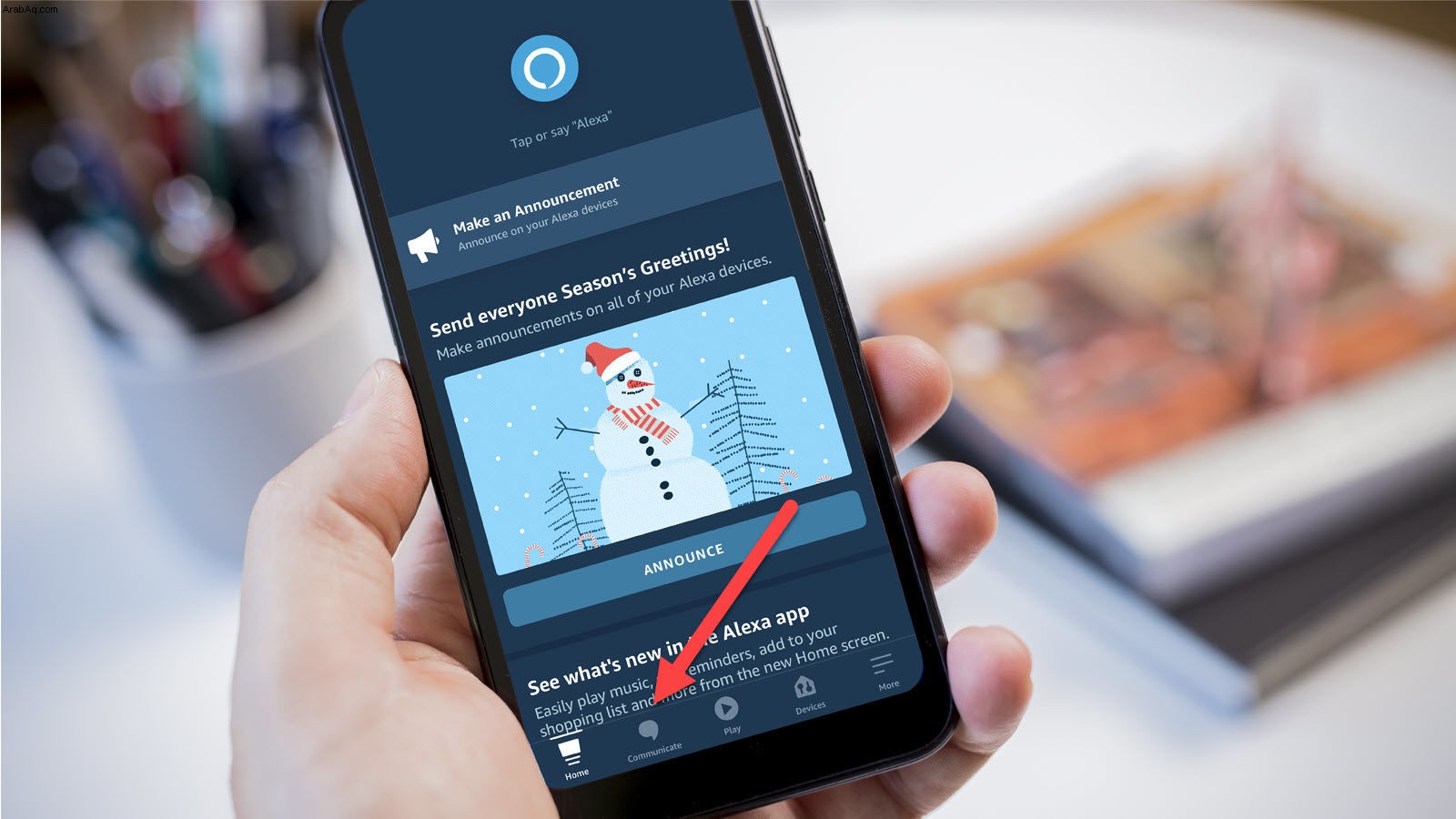
سترى إما قائمة جهات الاتصال الخاصة بك ، أو مطالبة لمنح الإذن بالوصول إليها.
المكالمات الصوتية
لإجراء مكالمة صوتية ، فقط قل "Alexa ، اتصل بـ Lewis Painter". من الواضح ، لا تقل ذلك إذا لم يُدعى صديقك لويس بينتر. استخدم الأسماء الموجودة في قائمة جهات الاتصال الخاصة بك. يمكنك تعيين ألقاب ، مثل أمي أو أبي ، إذا كنت لا تريد أن تنطق باسمهم الكامل.
سيخبرهم صدى المستلم أن "جيم ينادي" (حسنًا ، اسمك ، وليس اسمي) وستومض حلقة الضوء باللون الأخضر. يمكنهم اختيار قبول أو رفض المكالمة بقول "رد" أو "تجاهل".
بديل ، للأصدقاء المقربين والعائلة ، هو Drop In. يعمل هذا بنفس الطريقة ، ولكن لا ينتظر مستلم المكالمة لقبول المكالمة أو رفضها ، إنه يبدأ المكالمة فقط. في برنامج Echo Show ، سيبدأ بمنظر معتم يصبح أكثر وضوحًا تدريجيًا.
نظرًا لأن جميع أجهزة Echos هي أجهزة بدون استخدام اليدين مع مكبرات صوت وميكروفونات ، فإن الاتصال يعمل مثل أي مكبر صوت ، ولكن هذا يعني أن أي شخص قريب يمكنه سماع محادثتك.
كما ذكرنا ، يمكنك أيضًا إجراء مكالمات داخل تطبيق Alexa. هذا يعني أنه يمكنك بسهولة الاتصال (أو إرسال رسالة) بالأشخاص على جهاز Fire اللوحي أو هاتف Android أو iPhone / iPad.
طريقة أخرى للتواصل هي استخدام الإعلانات. يمكنك أن تقول "Alexa ، أعلن أن العشاء جاهز" لبث هذه الرسالة إلى جميع أجهزة Echo (وأجهزة Fire المتوافقة والأجهزة المزودة بتطبيق Alexa) في منزلك.
نصيحة: يمكنك تمكين أو تعطيل الاتصال والمراسلة بالإضافة إلى الإعلانات فقط والإفلات لكل جهاز من خلال النقر على الأجهزة في تطبيق Alexa ، ثم الجهاز من القائمة ، ثم الاتصال.
الرسائل
إذا كنت تريد إرسال رسالة قل ، "Alexa ، أرسل رسالة إلى لويس". سوف تسأل عن الرسالة التي تريد إرسالها ، ثم تمليها عليها.
سيتم تشغيل تسجيل صوتك لهم عندما يكونون جاهزين ، كما سيتم تحويله إلى نص حتى يتمكنوا من قراءته في التطبيق. ستنبض حلقة صفراء على الصدى الخاص بهم مما يشير إلى وجود رسالة جديدة في الانتظار ويمكن للمستلم أن يقول "Alexa ، قم بتشغيل رسائلي" وستقرأ الرسالة.
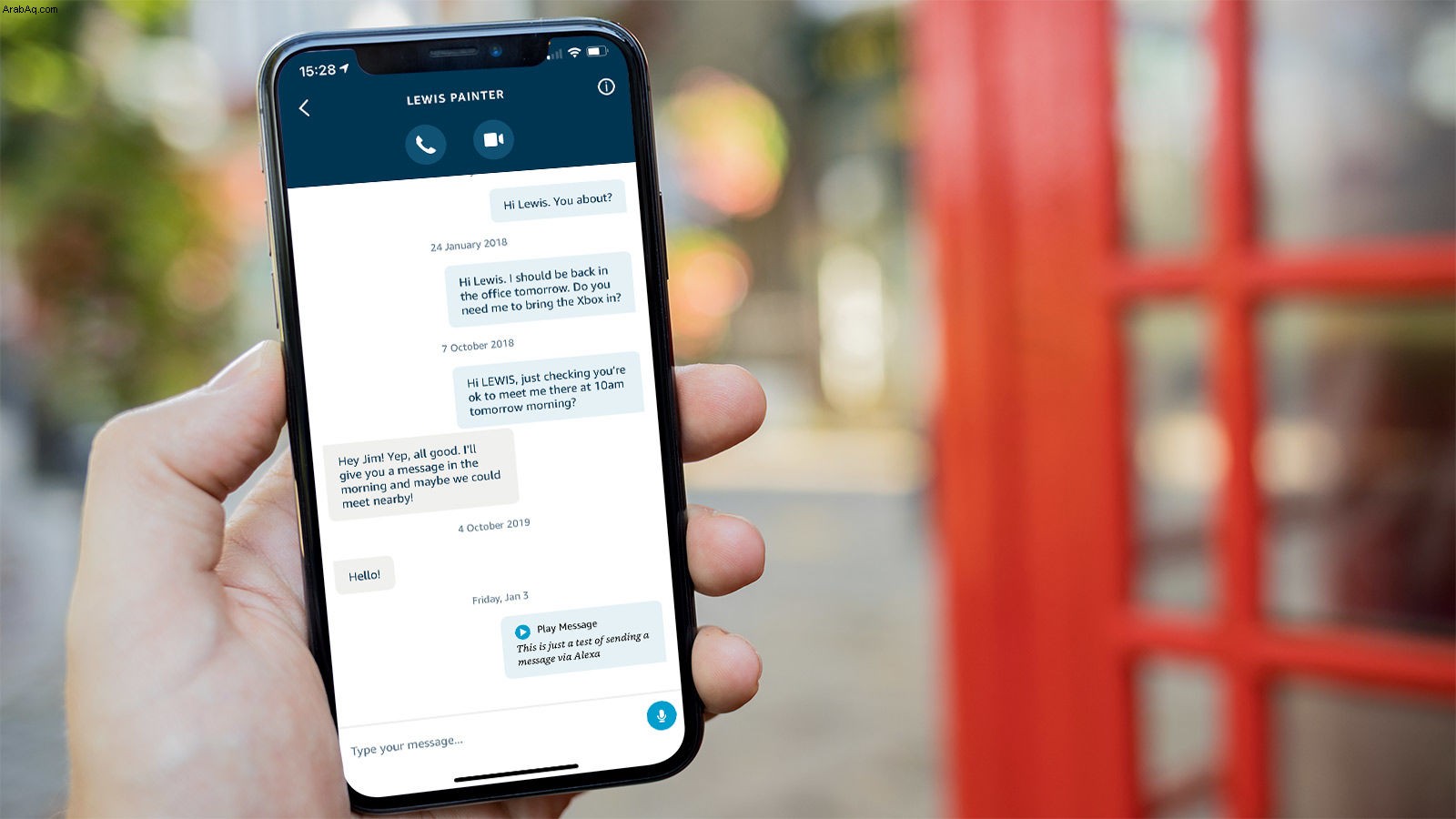
في التطبيق ، يمكن للمستلم النقر على النص لسماع التسجيل الأصلي - تمامًا مثل الاستماع إلى بريد صوتي. ونظرًا لأن تحويل الكلام إلى نص يكون خاطئًا في بعض الأحيان ، فقد يكون الطريقة الوحيدة لمعرفة ما قاله الشخص بالفعل. إنها دقيقة بشكل مدهش.
هناك المزيد:يمكنك استخدام التطبيق لكتابة الرسائل إلى جهات الاتصال الخاصة بك ، تمامًا مثل WhatsApp.
عندما تضغط على محادثة ، يمكنك اختيار إجراء مكالمة صوتية أو مكالمة فيديو لهذا الشخص باستخدام الرموز في الجزء العلوي.
مكالمات الفيديو / مكالمات الفيديو الجماعية
إجراء مكالمة فيديو هو نفسه تمامًا مثل المكالمة الصوتية ، مع الاختلاف الواضح أنك سترى الشخص الآخر وسوف يراك عندما تقول "Alexa ، اتصل بأمي".
إذا كنت تريد إجراء مكالمة فيديو جماعية ، فافتح تطبيق Alexa و:
- انقر على "اتصال" في الجزء السفلي
- انقر على رمز الشخص (أعلى اليسار)
- اضغط على الرمز + الموجود بجوار "إضافة جديد"
- اختر "إضافة مجموعة"
- انقر على "تمكين" عند مطالبتك بالميزات المحسّنة
- حدد جميع جهات الاتصال التي ستكون في المجموعة
- تسمية المجموعة
- انقر على "إنشاء مجموعة"
بمجرد أن يتم ذلك يمكنك أن تقول "Alexa call [name of group]".
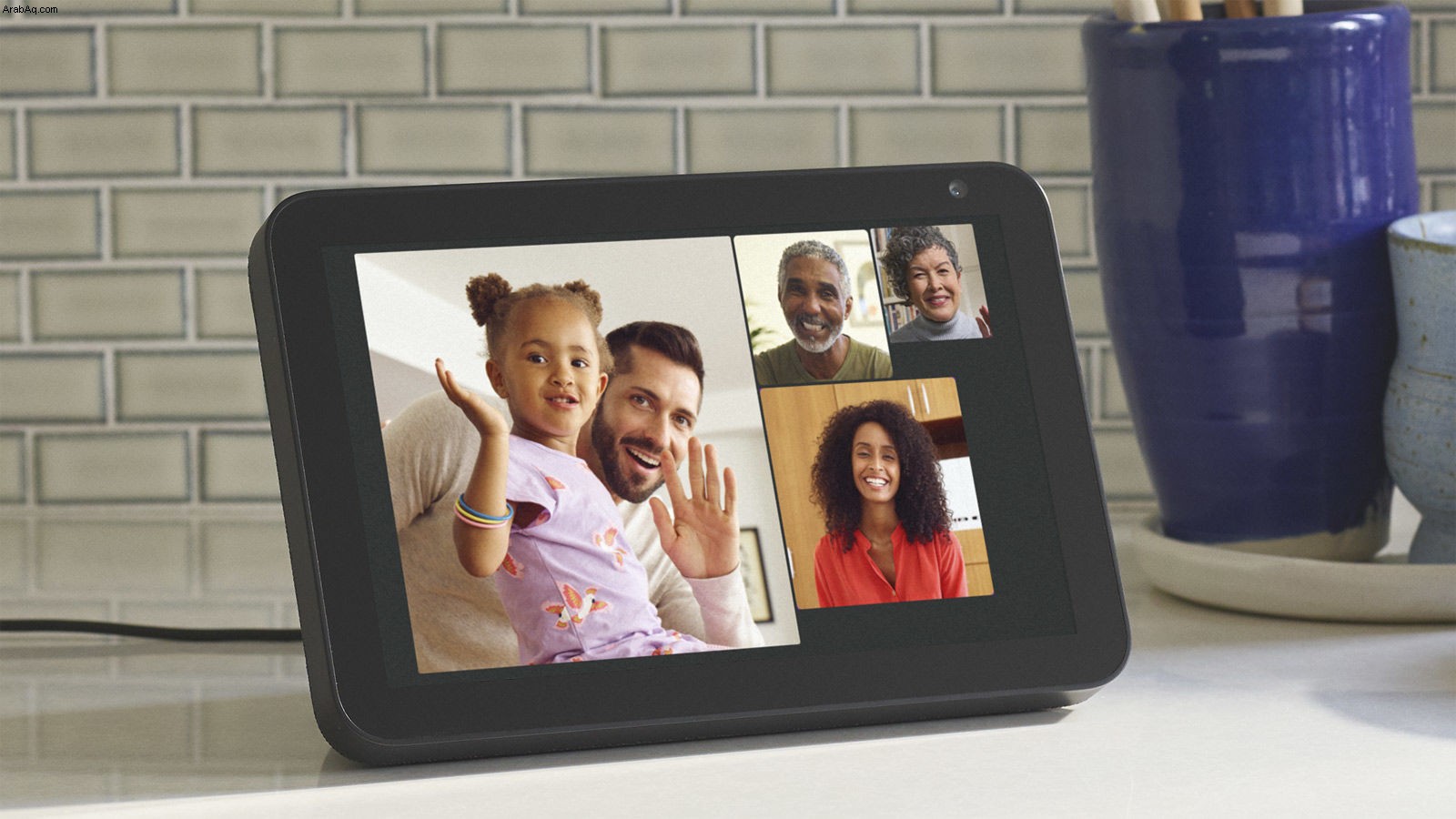
تذكر أنه يمكنك استخدام مكالمات الفيديو في تطبيق Alexa وكذلك على Echo Show و Echo Spot و Fire tablet المدعوم و Fire TV Cube من الجيل الثاني مع كاميرا ويب مناسبة موصولة.
أليكسا ، لا تزعج
من غير المحتمل أن ترغب في أن يتصل بك الأشخاص في أي ساعة ، لذلك توجد ميزة "الرجاء عدم الإزعاج". يمكنك أن تقول "Alexa ، لا تزعج" و "Alexa ، أوقف تشغيل" لا تزعج "، ولكن في تطبيق Alexa ، يمكنك ضبط أوقات يتم خلالها حظر المكالمات والرسائل.
للقيام بذلك ، انقر فوق "الأجهزة" من القائمة السفلية. اضغط على الجهاز الذي تريد التحكم فيه وانقر على "عدم الإزعاج" الموجود في القسم العام.
انقر على "مجدول" وأدخل وقت البدء ووقت الانتهاء - للأسف يمكنك فقط تعيين فترة زمنية واحدة يوميًا في الوقت الحالي.
وللتوضيح فقط ، سيكون عليك إجراء هذه الإعدادات على كل جهاز Echo تملكه.